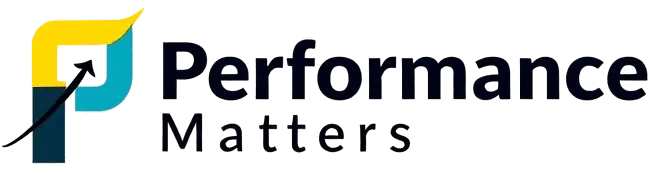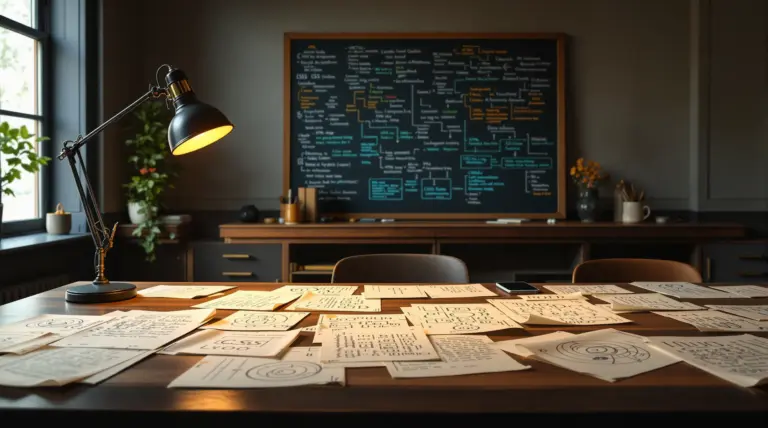Planując dłuższą nieobecność w pracy lub urlop, warto zadbać o profesjonalną komunikację z osobami, które będą próbowały się z nami skontaktować mailowo. Program Thunderbird oferuje praktyczne rozwiązanie w postaci autorespondera – sprawdź, jak go skutecznie skonfigurować.
Czym jest autoresponder w Thunderbird?
Autoresponder w programie Thunderbird to funkcja automatycznego wysyłania odpowiedzi na przychodzące wiadomości e-mail. Działa jak wirtualny asystent informujący nadawców o czasowej niedostępności odbiorcy. To narzędzie szczególnie przydatne podczas urlopu, choroby lub w sytuacjach braku dostępu do skrzynki pocztowej.
System wykrywa nowe wiadomości i wysyła wcześniej przygotowaną odpowiedź, dzięki czemu nadawcy wiedzą, że ich korespondencja dotarła, ale nie mogą oczekiwać natychmiastowej reakcji. Pozwala to na zachowanie profesjonalnych relacji nawet podczas nieobecności.
Definicja i zastosowanie autorespondera
Autoresponder to zautomatyzowany system, który natychmiast odsyła zaprogramowaną odpowiedź po otrzymaniu wiadomości e-mail. W Thunderbirdzie funkcja bazuje na filtrach wiadomości i szablonach, które można dostosować do własnych potrzeb.
- urlop i delegacje służbowe
- zwolnienia lekarskie
- obsługa klienta – potwierdzenia przyjęcia zgłoszeń
- informowanie o czasie realizacji zamówień
- automatyczne potwierdzenia dla zapytań ofertowych
Zalety korzystania z autorespondera
- poprawa komunikacji z kontaktami podczas nieobecności
- eliminacja niepewności u nadawców wiadomości
- oszczędność czasu – brak konieczności wyjaśniania opóźnień
- budowanie profesjonalnego wizerunku
- możliwość wskazania alternatywnego kontaktu w pilnych sprawach
- personalizacja treści automatycznych odpowiedzi
Jak skonfigurować autoresponder w Thunderbird?
Konfiguracja autorespondera wymaga utworzenia szablonu wiadomości oraz odpowiedniego ustawienia filtrów. Po uruchomieniu Thunderbirda należy przygotować treść automatycznej odpowiedzi, a następnie skonfigurować system filtrów określających zasady jej wysyłania.
Tworzenie szablonu wiadomości
- Kliknij „Nowa wiadomość” w głównym oknie programu
- Wpisz temat, np. „Automatyczna odpowiedź: Nieobecność w biurze”
- Skomponuj zwięzłą treść z informacją o okresie niedostępności
- Wybierz kolejno: „Plik” → „Zapisz jako” → „Szablon”
- Zapisz szablon w odpowiednim folderze Thunderbirda
Ustawienia filtrów dla autorespondera
- Przejdź do menu „Narzędzia” → „Filtrowanie wiadomości”
- Utwórz nowy filtr przyciskiem „Nowy”
- Nadaj nazwę filtrowi
- Określ warunki aktywacji autorespondera
- W sekcji „Akcje” wybierz „Odpowiedz z szablonu”
- Wskaż utworzony wcześniej szablon
- Zatwierdź ustawienia przyciskiem „OK”
Najczęstsze problemy i ich rozwiązania
Podczas korzystania z autorespondera mogą pojawić się trudności techniczne związane z nieprawidłowym działaniem automatycznych odpowiedzi. Najczęstszymi przyczynami są błędy w konfiguracji szablonu lub niewłaściwe ustawienia filtrów.
Pamiętaj, że autoresponder działa wyłącznie przy uruchomionym programie Thunderbird. Przed wyjazdem upewnij się, że komputer pozostanie włączony, a aplikacja aktywna. Alternatywnie rozważ konfigurację autorespondera bezpośrednio na serwerze pocztowym, jeśli twój dostawca udostępnia taką opcję.
Najczęstsze problemy i ich rozwiązania
Problemy z dostarczaniem wiadomości
Brak dostarczenia automatycznej odpowiedzi do nadawcy to częsta trudność w obsłudze autorespondera. Zanim przejdziesz do bardziej zaawansowanych rozwiązań, sprawdź podstawowe elementy konfiguracji:
- poprawność utworzenia i zapisania szablonu wiadomości
- uzupełnienie tematu i treści odpowiedzi
- zapisanie szablonu we właściwym folderze
- ustawienia antyspamowe konta
- działanie połączenia internetowego
- ograniczenia serwera pocztowego
W przypadku utrzymujących się problemów warto tymczasowo wyłączyć dodatkowe rozszerzenia w Thunderbirdzie, które mogą zakłócać pracę autorespondera.
Błędy w konfiguracji filtrów
Nieprawidłowo skonfigurowane filtry często uniemożliwiają prawidłowe działanie autorespondera. Podczas konfiguracji zwróć uwagę na następujące aspekty:
- wybór właściwego konta e-mail dla filtra
- odpowiednie dostosowanie warunków filtrowania
- wykluczenie wiadomości z pola DW (CC) i UDW (BCC)
- ustawienie reguły zapobiegającej wielokrotnym odpowiedziom
- dostosowanie kryteriów do rzeczywistych potrzeb
Praktyczne wskazówki i najlepsze praktyki
Efektywne wykorzystanie autorespondera wymaga przemyślanego podejścia. Automatyczna odpowiedź powinna zawierać konkretne informacje o terminie powrotu oraz wskazywać osobę kontaktową w pilnych sprawach. Pamiętaj, że program musi pozostać aktywny, by autoresponder działał prawidłowo.
Personalizacja wiadomości automatycznych
Spersonalizowane odpowiedzi automatyczne budują profesjonalny wizerunek. Aby utworzyć własny szablon:
- Utwórz nową wiadomość
- Skomponuj treść zgodną ze stylem firmowym
- Wybierz Plik → Zapisz jako → Szablon
- Nadaj nazwę i zapisz w folderze Szablony
- Skonfiguruj różne wersje dla różnych grup odbiorców
Optymalizacja czasu odpowiedzi
Skuteczny autoresponder pozwala lepiej zarządzać komunikacją podczas nieobecności. Warto wdrożyć system priorytetyzacji wiadomości poprzez:
- jasne określenie terminu odpowiedzi
- kategoryzację wiadomości według pilności
- utworzenie filtrów tematycznych
- automatyczne sortowanie spraw według ważności
- przygotowanie systemu obsługi po powrocie